Stappen om een Systeemherstel uit te voeren in Windows 11

Als u fouten of crashes ondervindt, volg dan de stappen voor een systeemherstel in Windows 11 om uw apparaat terug te zetten naar een eerdere versie.

Voor iedereen is de betekenis van Ghosting een harde schijf anders. Voor sommigen is het het bekijken van een harde schijf in de bestandsverkenner die niet bestaat. Dit betekent dat, hoewel de schijf niet is aangesloten, deze nog steeds onder partities wordt weergegeven. Terwijl het voor sommigen betekent dat je een back-up van de harde schijf moet maken of een afbeelding moet maken voor gegevensbeveiliging. Waar de laatste meer geschikt is, is de eerste niet onjuist, elke gebruiker heeft zijn eigen begrip van dingen. Om onze lezers te helpen de exacte betekenis van ghosting in dit bericht te begrijpen, zullen we daarom leren wat ghosting is op een harde schijf en hoe dit kan worden gedaan.
Wat is een Ghosting-harde schijf?
Ghosting van een harde schijf betekent het maken van een back-up van alle inhoud, inclusief applicaties, instellingen, systeemconfiguraties en meer, op een server of een andere harde schijf.
Ghosting heeft tot doel een snel herstel van het systeem en de gegevens mogelijk te maken . In eenvoudige bewoordingen maakt het een kopie van systeembestanden en gegevens die erop zijn opgeslagen.
Noodzaak van Ghosting van een harde schijf
Er zijn verschillende redenen waardoor het systeem kapot kan gaan. Daarom is het een goed idee om beschermd te blijven en geen belangrijke gegevens ghosting harde schijven te missen. Hier is hoe dat te doen.
Hoe een harde schijf te ghosten in Windows 10
Inhoudsopgave
Situaties met gegevensverlies kunnen optreden als gevolg van een virusaanval, software- en hardwarestoringen, beschadigde systeembestanden, natuurrampen en andere onvermijdelijke redenen. Wanneer dit gebeurt, moet u het besturingssysteem opnieuw installeren en een herstelprogramma gebruiken om verloren gegevens terug te krijgen . Dit laat ons met onzekerheid over hoeveel gegevens we zullen kunnen herstellen. In dergelijke gevallen, als we een spookbeeld van Windows 10 hebben gemaakt, wordt het herstellen van Windows 10 en het herstellen van alle verloren gegevens eenvoudig.
Welnu, dat gezegd hebbende, de noodzaak om een afbeelding op een harde schijf te Ghosten is duidelijk, maar de vraag, hoe een Windows 10-afbeelding te Ghosten, blijft.
Dus zonder verdere vertraging is hier de beste en meest efficiënte oplossing voor Windows 10 ghosting en het staat bekend als EaseUS Todo Backup .
Hoe helpt EaseUS Todo Backup?
Deze professionele en krachtige Windows 10-back-uptool helpt Windows 10-harde schijven op een image te ghosten of u kunt het gebruiken om de systeemschijf Windows 10 te klonen. Met behulp van het Windows 10 ghost-imagebestand kunt u de schijf/partitie herstellen. Dit helpt bij het terughalen van gegevens die verloren zijn gegaan door een harde schijf of om welke andere reden dan ook. Hier zijn de instructies om het te gebruiken.
Hoe EaseUS Todo Backup gebruiken om Windows 10 te ghosten?
Door EaseUS Todo Backup te gebruiken en deze stapsgewijze instructies te volgen, kunt u Windows 10 eenvoudig ghosten.
Stap 1. Download en installeer EaseUS Todo Backup
Stap 2 . Start de EaseUS Todo Backup-software en selecteer de opties volgens de vereisten. Als u het besturingssysteem wilt ghosten, selecteert u "OS".
Stap 3. Selecteer de bestanden, het systeem, de apps of de schijfpartitie waarvan u een back-up wilt maken.
Stap 4. Kies daarna de bestemming om de back-up op te slaan.
Stap 5. Om het proces te starten, klikt u op Doorgaan en wacht u tot het proces is voltooid.
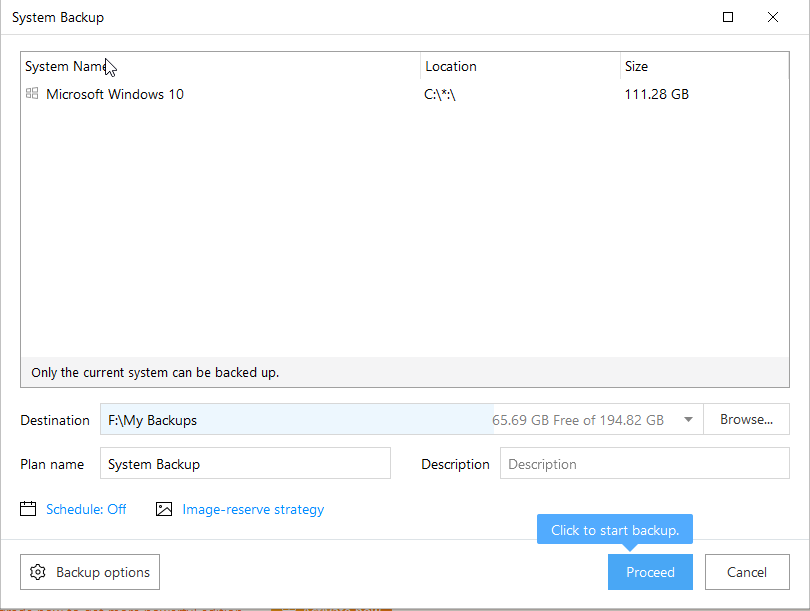
Als je klaar bent, heb je een spookbeeld van Windows 10 gemaakt dat je kunt gebruiken om bestanden en het besturingssysteem te herstellen. EaseUS Todo Backup is een uitstekende en betrouwbare oplossing voor het back-uppen en herstellen van gegevens. Met behulp van zelfstudies, een gebruiksvriendelijke interface binnen enkele minuten en een paar klikken zonder hulp van een technicus, kunt u een back-up maken van systeembestanden, apps, gegevens en wat u maar wilt.
Waarom EaseUS Todo Backup to ghosten voor de harde schijf van Windows 10?
Zeker, alleen omdat er veel over software wordt gepraat, moet je het niet vertrouwen. Voordat je het toevertrouwt, moet je weten waartoe het in staat is, toch?
EaseUS Todo Backup is een back-upoplossing met één klik die helpt bij het herstellen van systeembestanden en andere back-upgegevens. Met zijn hulp kunt u snel gegevens herstellen die verloren zijn gegaan door hardwarestoringen, een systeemcrash of een andere reden. Bovendien maakt het ook een back-up en herstel van schijf, partitie, bestanden of mappen mogelijk na een virusaanval, onstabiele softwaredownload, defecte harde schijf, enz.
Het wordt ook geleverd met een incrementele back-upfunctie die u later na de eerste back-up kunt gebruiken.
Opmerking: Differentiële back-up en incrementele back-up maken alleen back-ups van de gewijzigde bestanden.
Veelgestelde vragen
Q1. Hoe maak ik een spookkopie van mijn harde schijf?
Opmerking: Voordat u een back-up van gegevens maakt, moet u ervoor zorgen dat de doelschijf leeg is en voldoende ruimte heeft om de gegevensback-up of back-up van de afbeelding op te slaan.
Stap 1. Download en installeer EaseUS Todo Backup. Als u vervolgens een back-up van gegevens op een externe schijf maakt, sluit u deze aan op de pc/laptop.
Stap 2 . Voer EaseUS Todo Backup uit op uw pc en kies de gewenste optie in het startscherm.
Stap 3. Selecteer de schijf of partitie waarop u een back-up van de gegevens wilt maken. Selecteer daarna het externe opslagapparaat als de doelschijf. Zorg voor voldoende opbergruimte.
Stap 4. Klik op " Doorgaan " om het back-upproces te starten.
Als u klaar bent, koppelt u het externe opslagapparaat los en controleert u op de back-upgegevens.
Q2. Wat is de beste manier om een harde schijf te klonen?
De beste manier om een harde schijf te klonen is door een vertrouwde en betrouwbare back-uptool zoals EaseUS Todo Backup te gebruiken.
Q3. Hoe ghost je een computer?
Om een besturingssysteem te ghosten, installeer je ghosting-software zoals EaseUS Todo Backup. Selecteer de bewerking die u wilt uitvoeren en start het proces. Controleer voordat u begint of de schijf die u gebruikt voldoende opslagruimte heeft en perfect werkt.
Als u fouten of crashes ondervindt, volg dan de stappen voor een systeemherstel in Windows 11 om uw apparaat terug te zetten naar een eerdere versie.
Als je op zoek bent naar de beste alternatieven voor Microsoft Office, zijn hier 6 uitstekende oplossingen om mee aan de slag te gaan.
Deze tutorial laat zien hoe je een snelkoppeling op je Windows-bureaublad kunt maken die een opdrachtprompt opent naar een specifieke maplocatie.
Wil je niet dat anderen toegang hebben tot je computer terwijl je weg bent? Probeer deze efficiënte manieren om het scherm te vergrendelen in Windows 11.
Ontdek verschillende manieren om een beschadigde Windows-update te repareren als uw apparaat problemen ondervindt na het installeren van een recente update.
Heb je moeite om uit te vinden hoe je een video als schermbeveiliging kunt instellen in Windows 11? We onthullen hoe je dit kunt doen met behulp van gratis software die ideaal is voor meerdere video-bestandsformaten.
Word je geërgerd door de Verteller functie in Windows 11? Leer hoe je de vertellerstem op verschillende eenvoudige manieren kunt uitschakelen.
Het beheren van meerdere e-mailinboxen kan een lastige taak zijn, vooral als je belangrijke e-mails in beide inboxen ontvangt. Dit artikel legt eenvoudige stappen uit om Microsoft Outlook met Gmail te synchroniseren op PC en Apple Mac apparaten.
Hoe de versleutelde bestandssysteemfunctie in Microsoft Windows in te schakelen of uit te schakelen. Ontdek de verschillende methoden voor Windows 11.
Als je toetsenbord dubbel spaties invoert, herstart je computer en maak je toetsenbord schoon. Controleer dan je toetsenbordinstellingen.







